Rocky Linux 8 / CentOS 8 / RHEL 8のインストール時に最小サーバーとしてインストールタイプを選択した場合は、コマンドラインモードのみが表示されます。
グラフィカルモードを取得するには、Rocky Linux 8 / CentOS 8 / Redhat EnterpriseLinux8にGNOMEデスクトップパッケージをインストールする必要があります。
読む :スクリーンショット付きのRockyLinux8をインストールするにはステップバイステップガイド
読む :スクリーンショット付きのCentOS8をインストールするにはステップバイステップガイド
読む :スクリーンショット付きのRHEL8をインストールするにはステップバイステップガイド
このガイドは、最小限のサーバーインストールに加えて、Rocky Linux 8 / CentOS 8 /RHEL8にGNOMEGUIをインストールするのに役立ちます。
この記事に記載されている手順は、RHEL 8サブスクリプションを有効にしている場合、またはRHEL8システムでローカルyumリポジトリーを構成している場合にのみ機能します。 Rocky Linux8またはCentOS8では、必要なパッケージがパブリックリポジトリからダウンロードされます。まず、Rocky Linux 8 / CentOS 8 /RHEL8で利用可能なパッケージグループをリストアップします。
dnf group list
出力:
Available Environment Groups: Server with GUI Server Workstation Virtualization Host Custom Operating System Installed Environment Groups: Minimal Install Available Groups: Container Management .NET Core Development RPM Development Tools Development Tools Graphical Administration Tools Headless Management Legacy UNIX Compatibility Network Servers Scientific Support Security Tools Smart Card Support System ToolsGNOMEデスクトップパッケージは、「ServerwithGUI」パッケージグループの一部です。
DNFコマンドを使用してGnomeGUIをインストールします。
dnf groupinstall "Server with GUI" -y
出力:
. . . . . . Common NetworkManager submodules Printing Client Server product core Standard Transaction Summary ======================================================================================================================================================================== Install 990 Packages Total download size: 872 M Installed size: 2.5 G Downloading Packages: (1/990): PackageKit-command-not-found-1.1.12-6.el8.x86_64.rpm 5.8 kB/s | 26 kB 00:04 (2/990): PackageKit-glib-1.1.12-6.el8.x86_64.rpm 139 kB/s | 139 kB 00:00 (3/990): PackageKit-1.1.12-6.el8.x86_64.rpm 106 kB/s | 598 kB 00:05 . . . . . . yelp-2:3.28.1-3.el8.x86_64 yelp-libs-2:3.28.1-3.el8.x86_64 yelp-tools-3.28.0-3.el8.noarch yelp-xsl-3.28.0-2.el8.noarch zenity-3.28.1-1.el8.x86_64 zip-3.0-23.el8.x86_64 Complete!
次のコマンドを実行して、GUIをデフォルトの実行レベルとして有効にし、システムがグラフィカルモードで起動するようにします。
systemctl set-default graphical
出力:
Removed /etc/systemd/system/default.target. Created symlink /etc/systemd/system/default.target → /usr/lib/systemd/system/graphical.target.
システムを再起動して、グラフィカルモードで起動します。
reboot
サーバーの再起動後、ユーザーアカウントでログインします。
Rocky Linux 8のログイン画面:
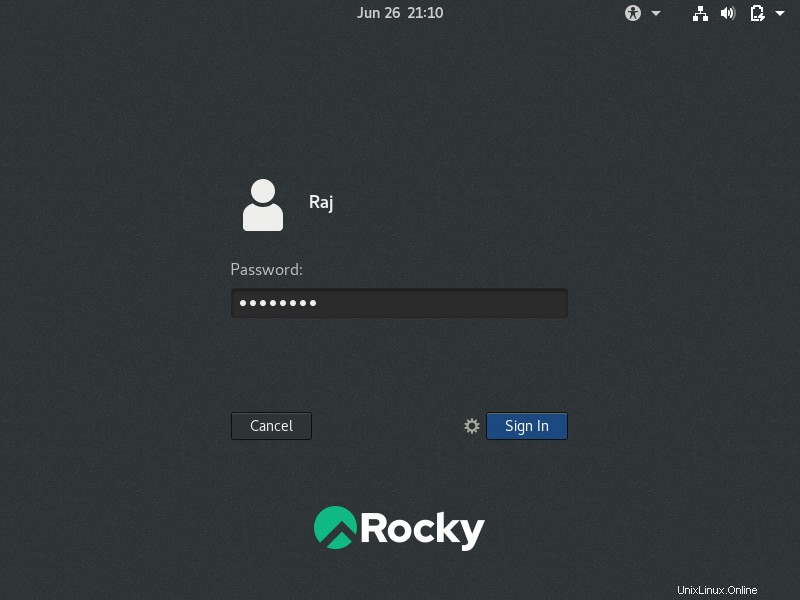
CentOS 8ログイン画面:
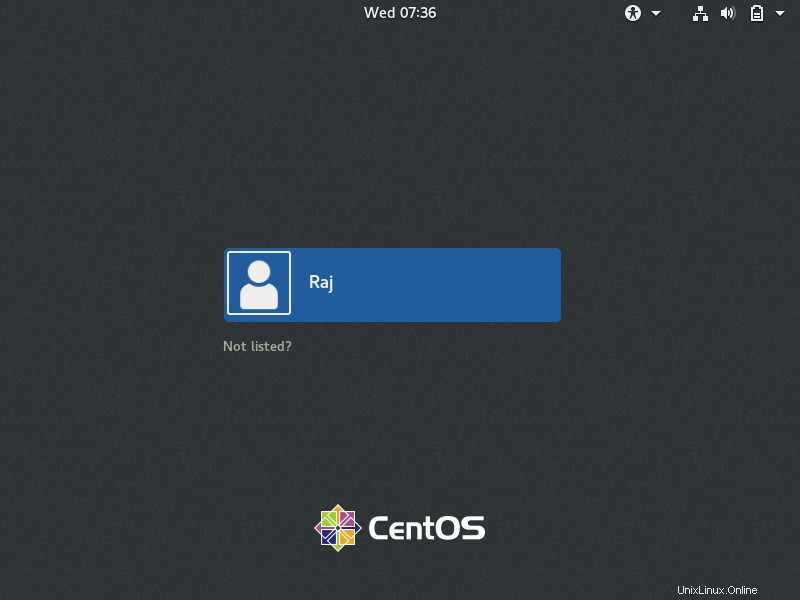
RHEL 8ログイン画面:
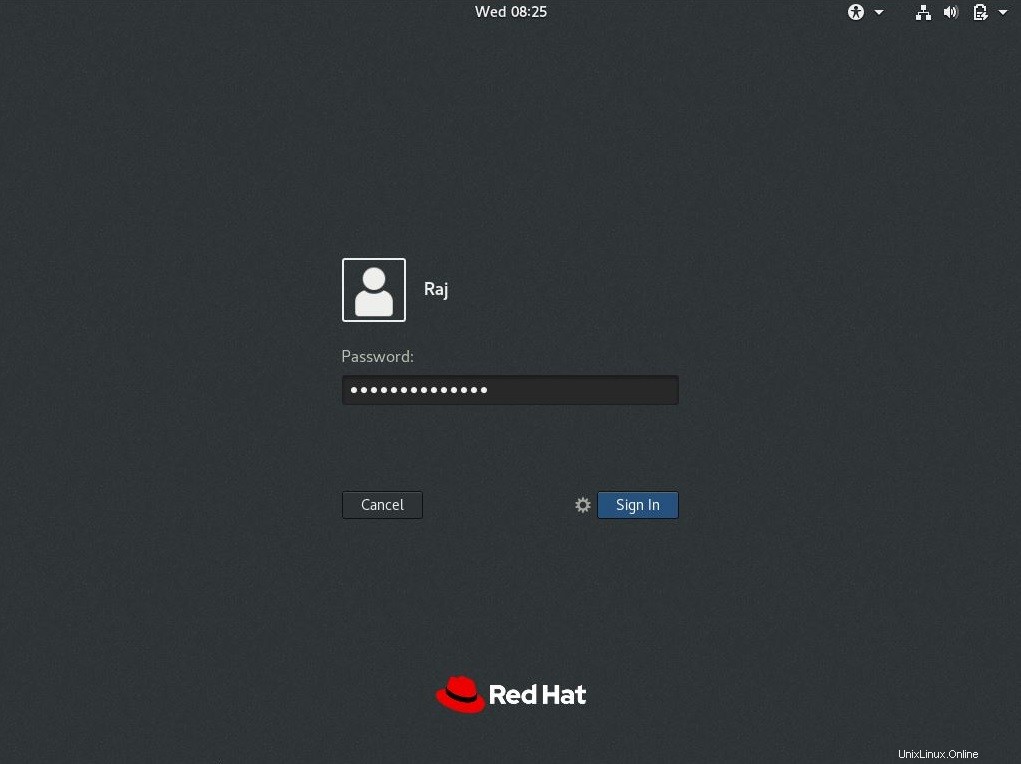
Rocky Linux8デスクトップは次のようになります:
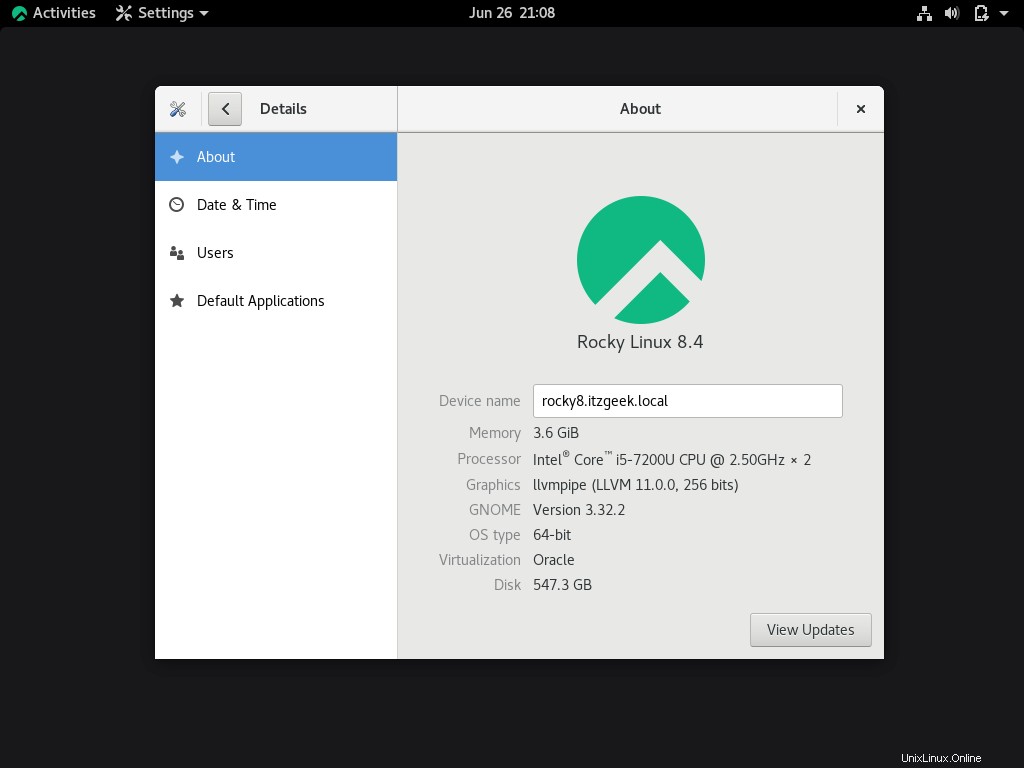
CentOS8デスクトップは次のようになります:
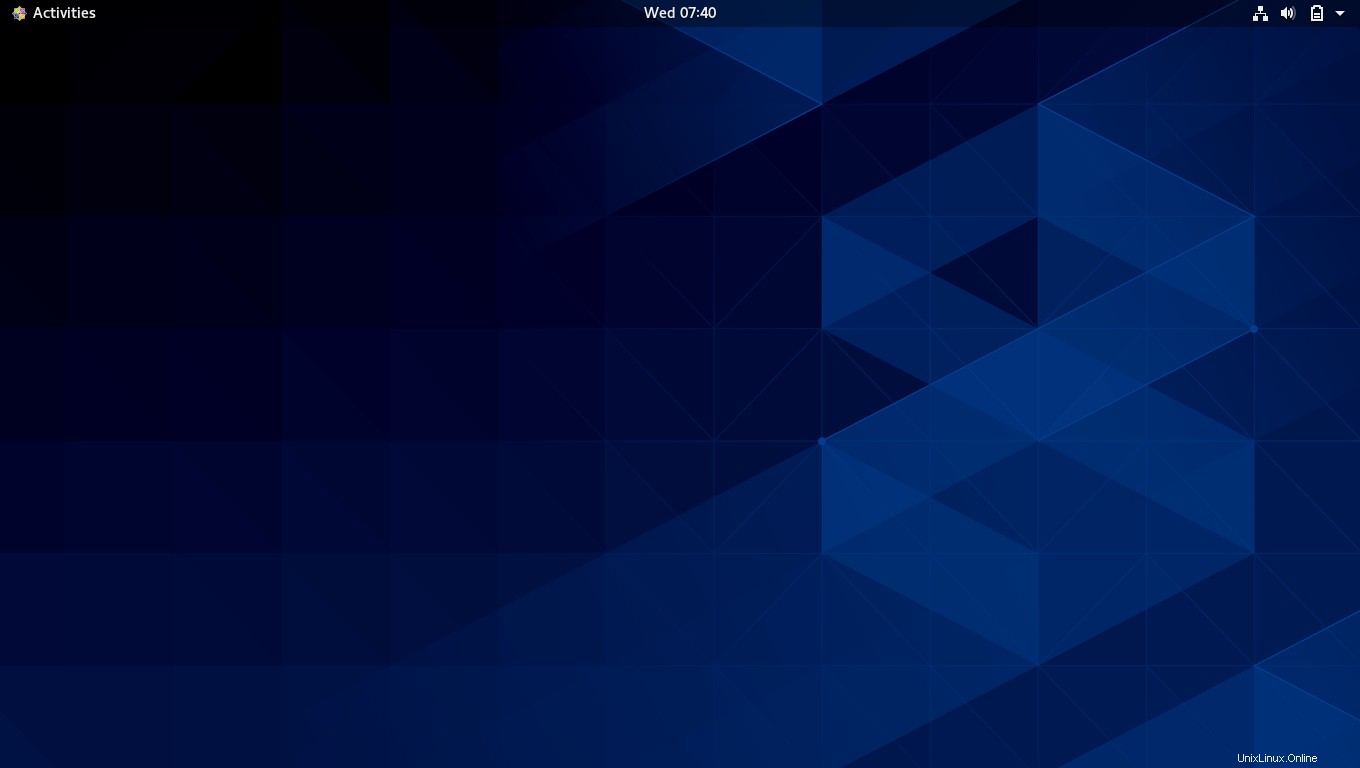
RHEL8デスクトップは次のようになります:
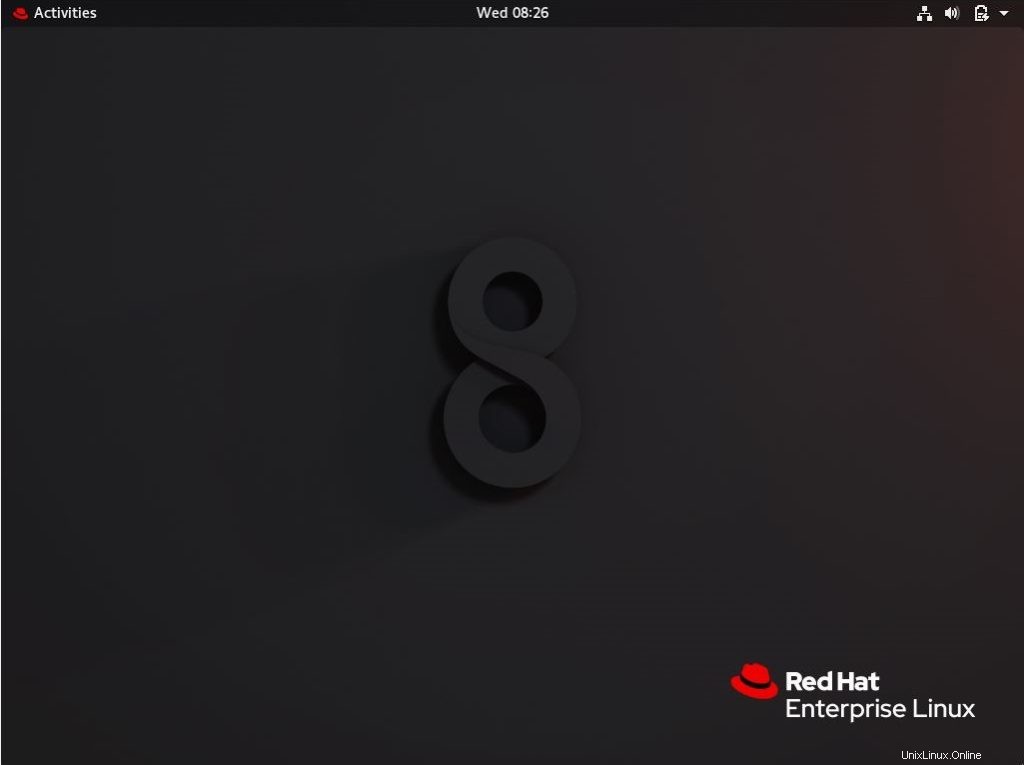
CentOS 8システム情報:
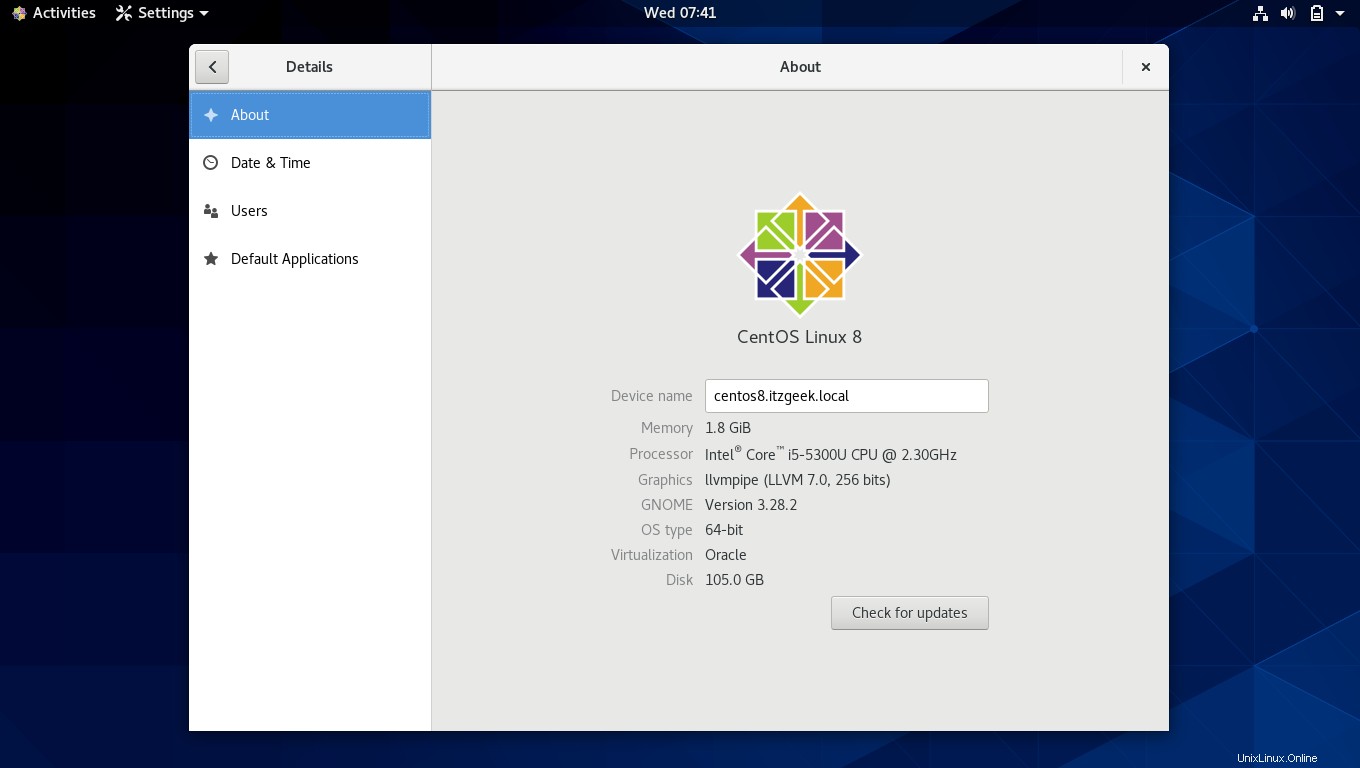
RHEL 8システム情報:
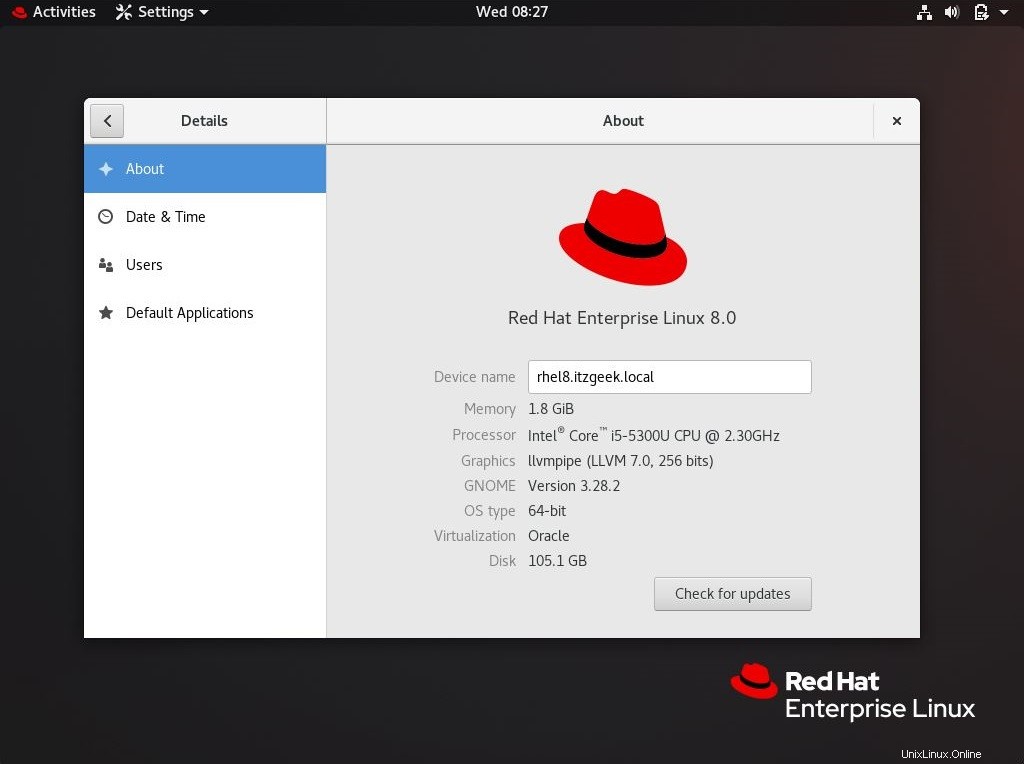
それで全部です。 CentOS 8 /RHEL8にGNOMEGUIが正常にインストールされました。